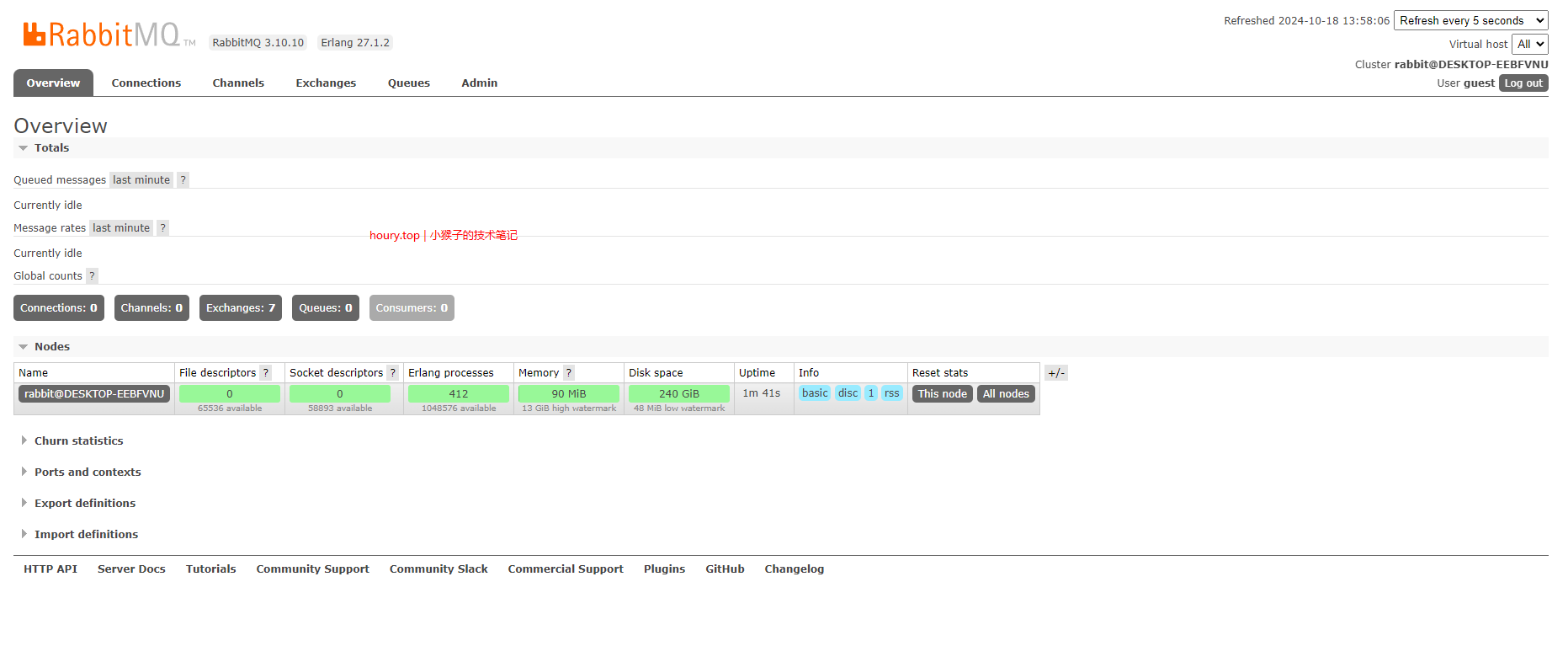Windows下安装RabbitMQ
1.RabbitMQ安装软件资源准备
因为RabbitMQ是Erlang语言开发的,因此安装Erlang环境在进行安装RbbitMQ的操作,选择两者版本时一定要参考版本的兼容性。
-
RabbitMQ国内下载地址,因官网下载比较缓慢,还是国内的稍微快些 https://repo.huaweicloud.com/rabbitmq-server/
-
Erlang环境安装包下载 https://erlang.org/download/
2. Erlang安装步骤
首先打开安装,可能会有警告,直接忽略掉,点击《运行》进行下一步。
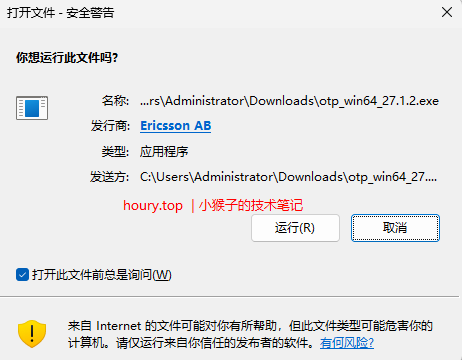
继续点击下一步:
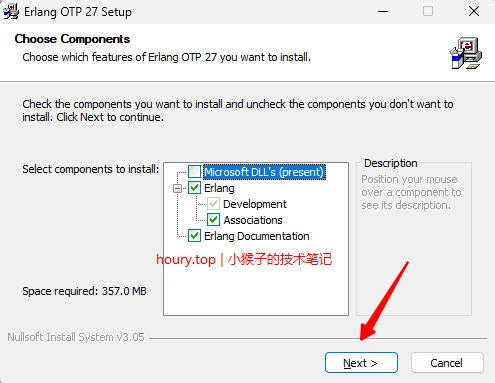
这里会让选择一个安装目录,建议是使用默认的,后面需要用这个地址配置环境变量。如果修改了记得保存好目录位置,后面会用到。
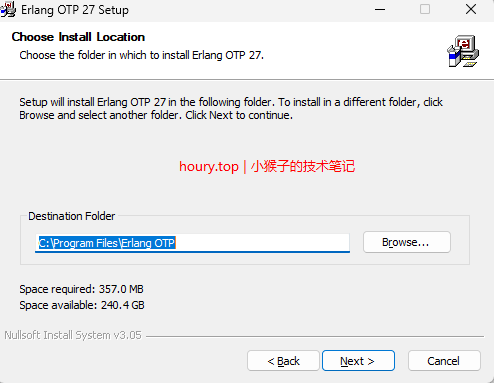
等待安装完毕,这个就算安装完成了。

2.1 配置环境变量

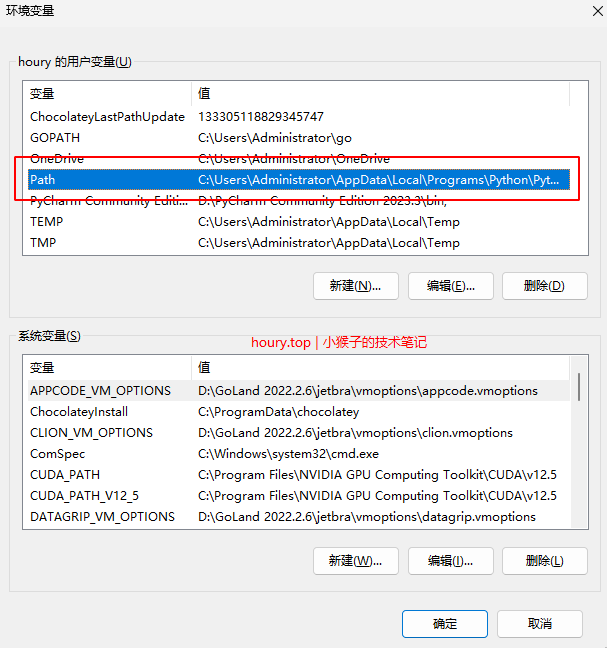
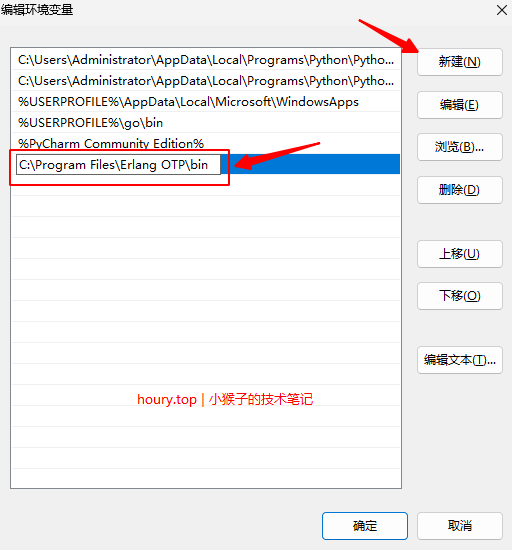
2.2 重启电脑
部分电脑安装完毕之后,需要重启电脑使得配置的环境变量生效,这里还是建议重启一下电脑。
2.3 验证
打开《CMD》终端命令,输入“erl”出现如下的提示即为安装成功。

3.RabbitMQ安装
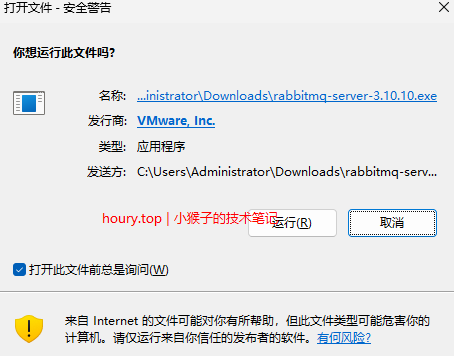
直接下一步。
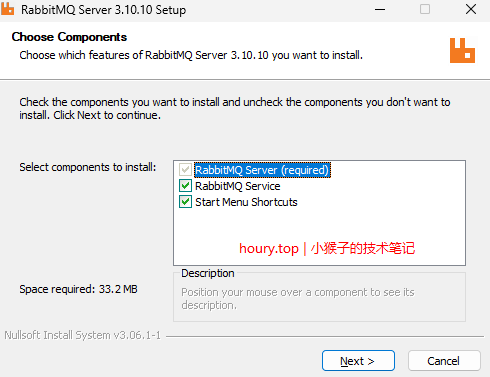
默认安装的目录建议不要修改,直接下一步。
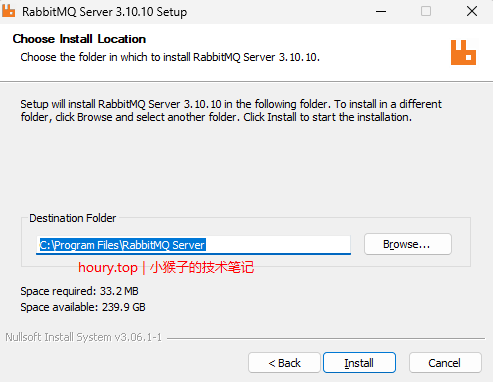
等待安装完毕即可。
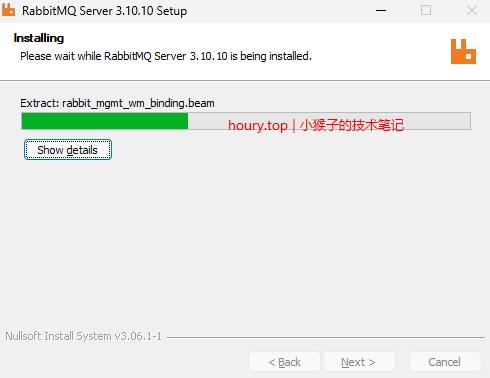
安装完毕之后,可以直接启动RabbitMQ的服务,也可以在控制台启动,这里选择哪个都行。
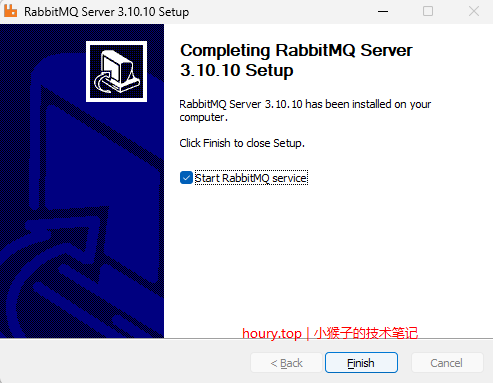
3.1 启动服务
安装成功之后,可以在最近添加中看到有以下的快捷方式:

3.2 配置控制台
RabbitMQ自带一个管理端,如需查看管理端,需要将管理端启动,开始菜单点击RabbitMQ Command Prompt (sbin dir),并输入以下命令开启15672管理端:
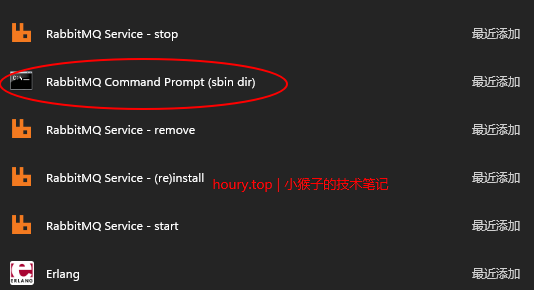
“rabbitmq-plugins enable rabbitmq_management”

之后重启服务,然后打开浏览器输入:“http://localhost:15672” 使用账户:guest 密码:guest 登录进去
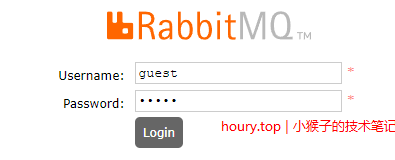
可以看到控制台页面是这样的,到此Windows上安装RabbitMQ就完毕了。